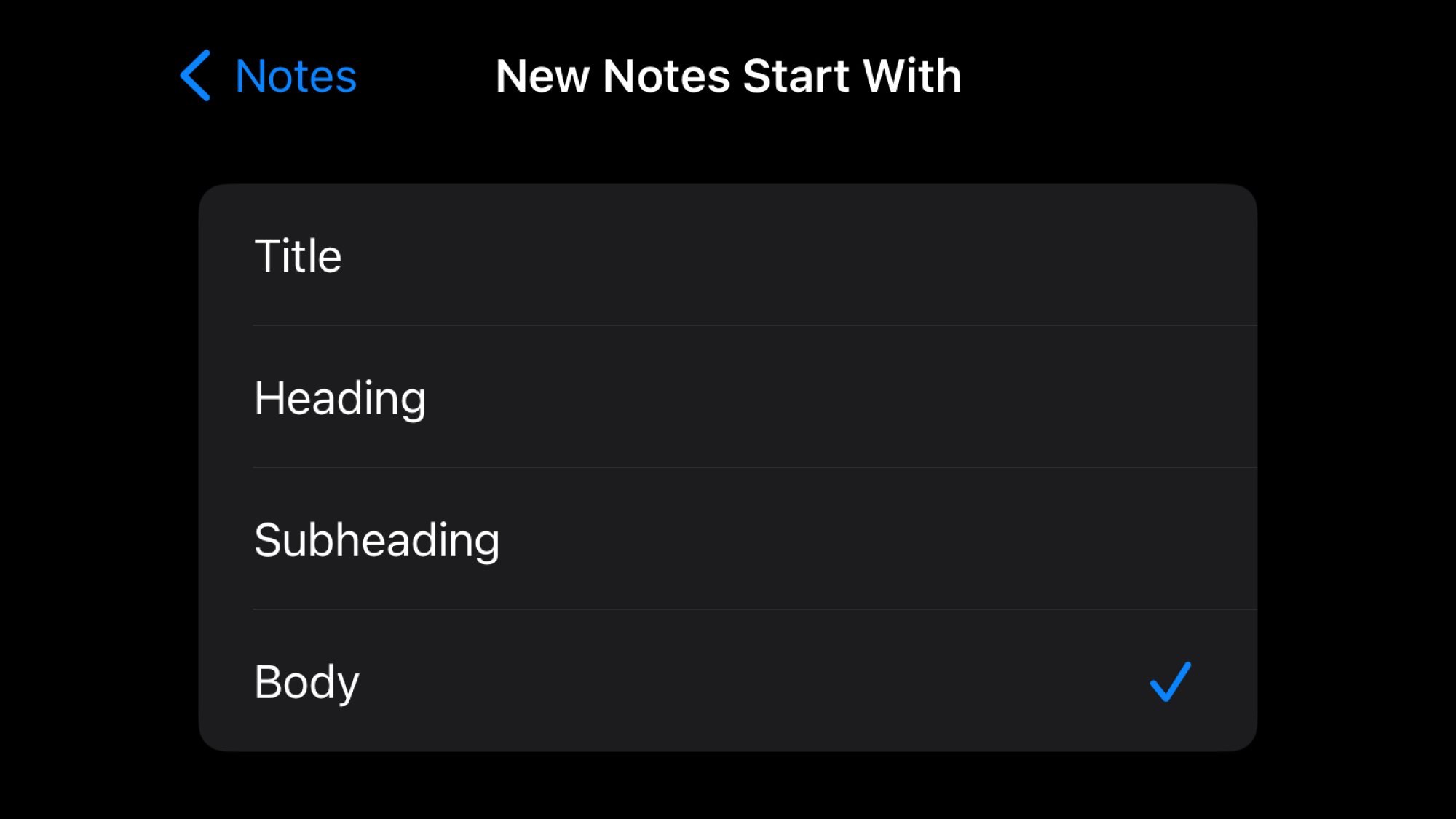Apple Notes — отличное приложение для записи мыслей. Он поставляется с вашим iPhone, надежно синхронизируется между устройствами Apple, имеет замечательные функции, такие как совместное использование, и, что самое приятное, — бесплатно. Тем не менее, существует ряд простых способов улучшить приложение, о которых вы, возможно, не знали.
Не каждой заметке нужен заголовок
 Источник: Пранай Параб <р>По умолчанию первая строка в каждой из ваших заметок автоматически форматируется заголовком, то есть она будет выделена жирным шрифтом и будет использован большой размер шрифта. Некоторым это нравится, но если вы предпочитаете использовать другой размер шрифта, перейдите в Настройки > Примечания > Новые заметки начинаются с. Вместо заголовка вы можете начать свои заметки с Заголовка, Подзаголовка или Тело .текст. Для слов нормального размера подойдет Body. Две другие настройки позволяют сохранять заголовок в начале каждой заметки, но с меньшим размером шрифта по сравнению со значением по умолчанию.
Источник: Пранай Параб <р>По умолчанию первая строка в каждой из ваших заметок автоматически форматируется заголовком, то есть она будет выделена жирным шрифтом и будет использован большой размер шрифта. Некоторым это нравится, но если вы предпочитаете использовать другой размер шрифта, перейдите в Настройки > Примечания > Новые заметки начинаются с. Вместо заголовка вы можете начать свои заметки с Заголовка, Подзаголовка или Тело .текст. Для слов нормального размера подойдет Body. Две другие настройки позволяют сохранять заголовок в начале каждой заметки, но с меньшим размером шрифта по сравнению со значением по умолчанию.
Изменить способ сортировки контрольных списков
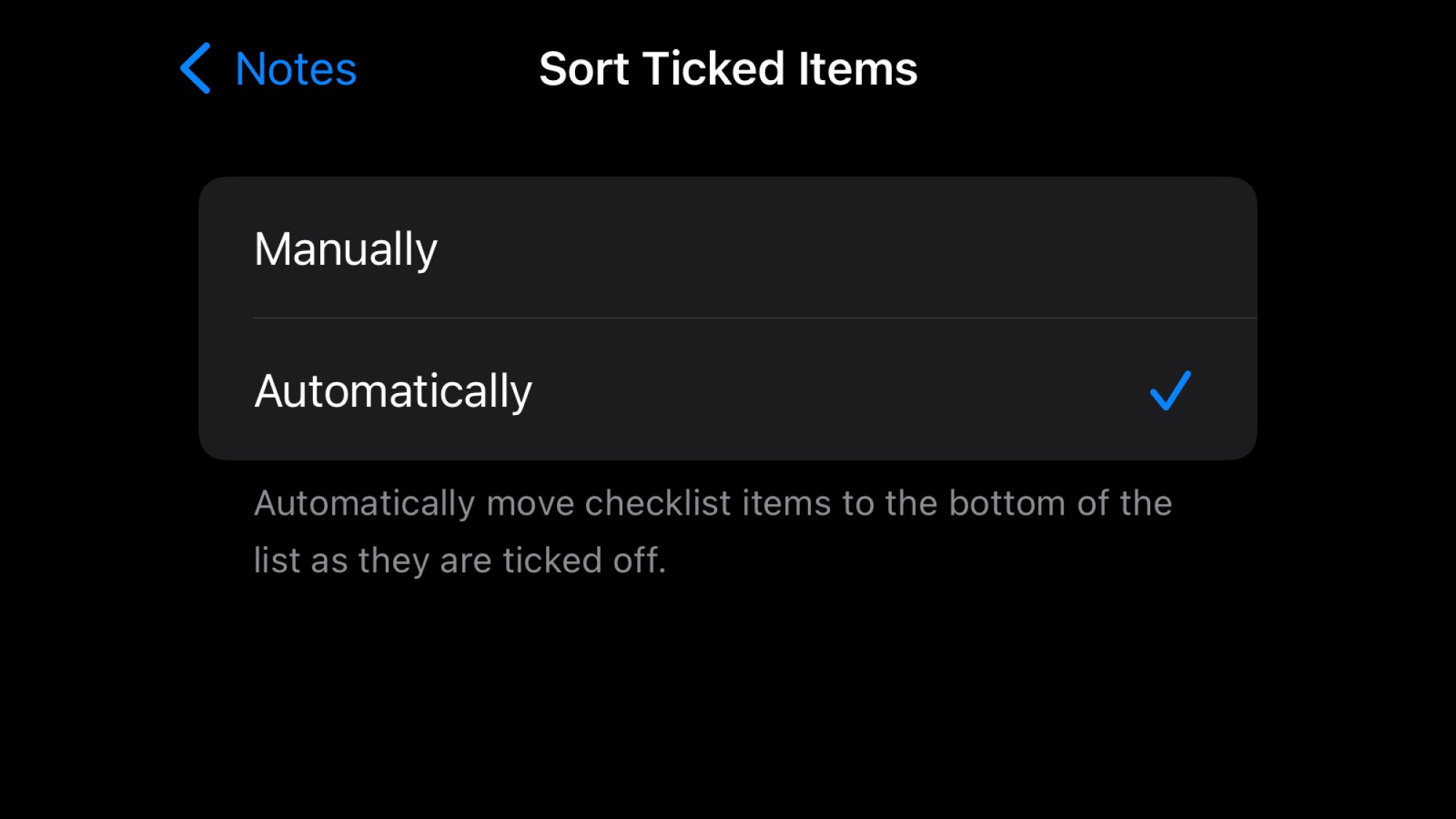 Источник: Пранай Параб <р>Вы можете использовать Apple Notes для создания контрольных списков, что отлично подходит, если вы используете приложение для создания общих списков дел или списков покупок. По умолчанию, если вы отметите элемент в этих списках, Notes сохранит его на месте. Некоторым людям нравится, когда завершенные элементы перемещаются в конец списков. Это можно настроить, перейдя в Настройки > Примечания > Сортировать отмеченные элементы и выбрать Автоматически.
Источник: Пранай Параб <р>Вы можете использовать Apple Notes для создания контрольных списков, что отлично подходит, если вы используете приложение для создания общих списков дел или списков покупок. По умолчанию, если вы отметите элемент в этих списках, Notes сохранит его на месте. Некоторым людям нравится, когда завершенные элементы перемещаются в конец списков. Это можно настроить, перейдя в Настройки > Примечания > Сортировать отмеченные элементы и выбрать Автоматически.
Использовать другой цвет фона
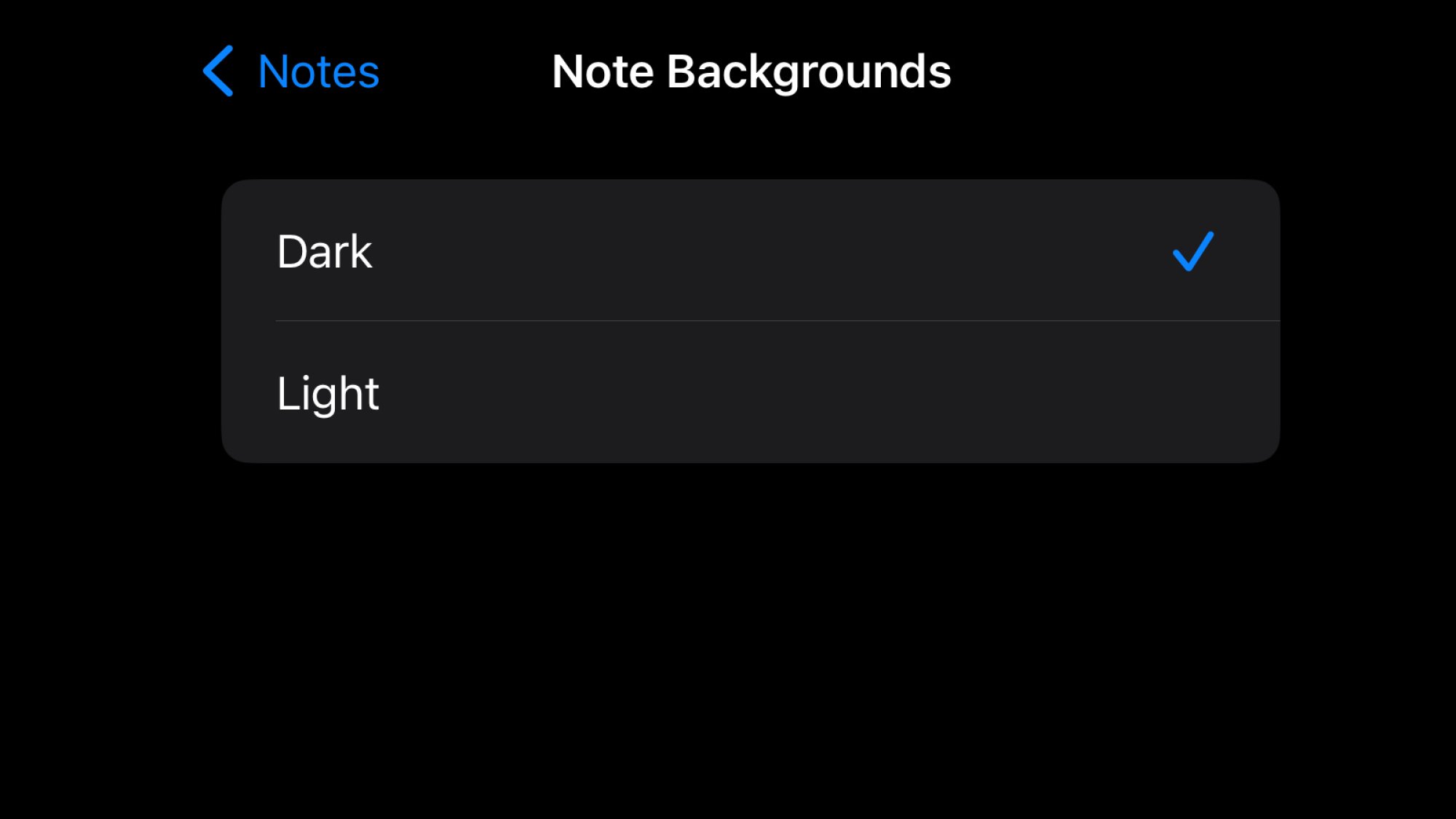 Источник: Пранай Параб <р>Apple не позволяет вам выбирать собственный цвет фона для Notes, но у вас все равно есть несколько вариантов. Если ваш телефон находится в темном режиме, вы все равно можете заставить заметки использовать белый фон. Это отлично подходит для людей, которые в целом предпочитают темный режим, но им легче читать текст на белом фоне. Внесите эту настройку, перейдя в Настройки > Примечания > Обратите внимание на фон и выберите Светлый. Эта опция вообще не отображается, если вы используете светлый режим на своем телефоне— она доступна только тем, у кого включен темный режим.
Источник: Пранай Параб <р>Apple не позволяет вам выбирать собственный цвет фона для Notes, но у вас все равно есть несколько вариантов. Если ваш телефон находится в темном режиме, вы все равно можете заставить заметки использовать белый фон. Это отлично подходит для людей, которые в целом предпочитают темный режим, но им легче читать текст на белом фоне. Внесите эту настройку, перейдя в Настройки > Примечания > Обратите внимание на фон и выберите Светлый. Эта опция вообще не отображается, если вы используете светлый режим на своем телефоне— она доступна только тем, у кого включен темный режим.
Выберите линии или сетки для рукописного ввода
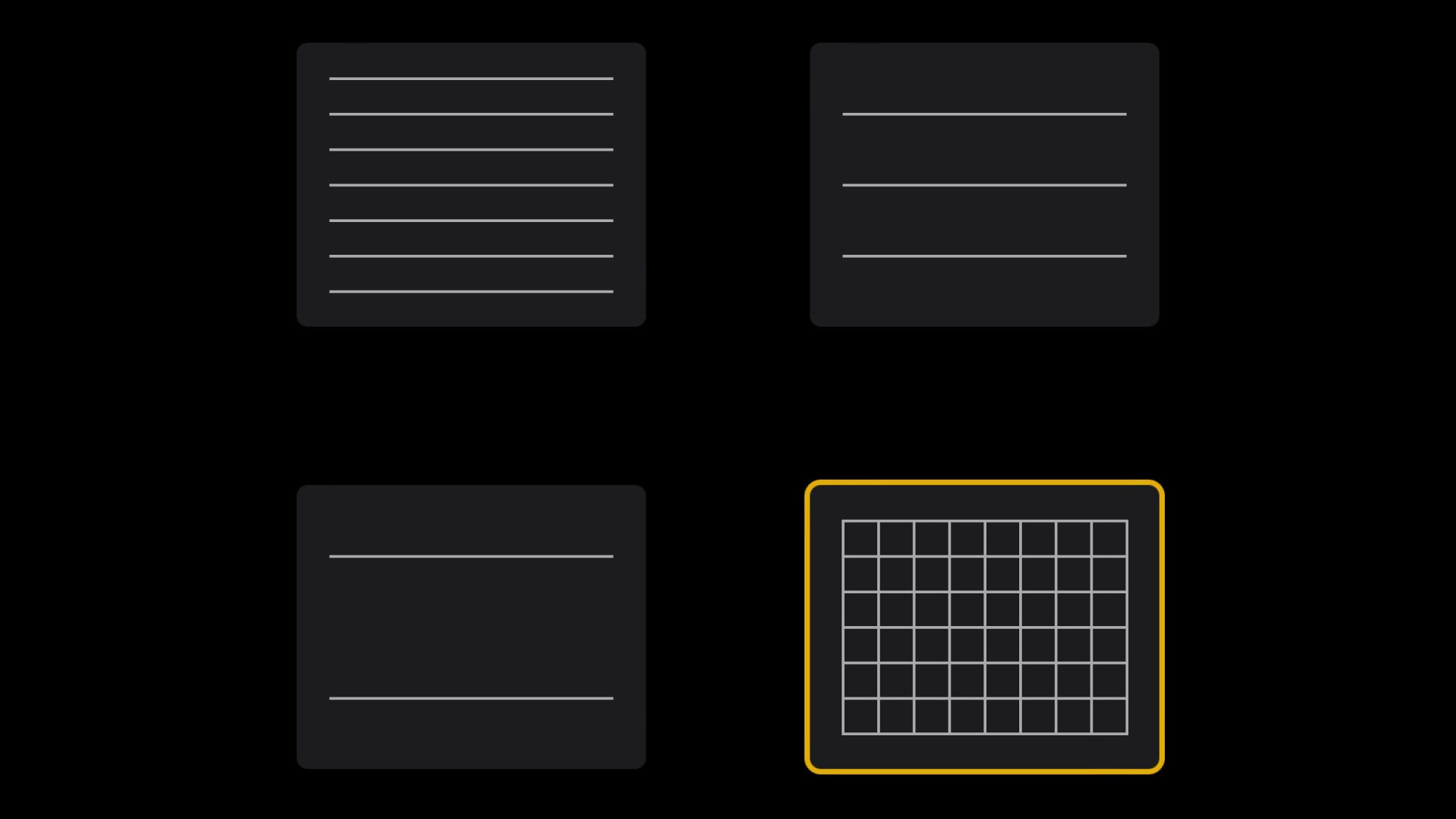 Источник: Пранай Параб <р>Apple Notes позволяет вам писать заметки от руки с помощью стилуса, но по умолчанию в начале записи отображается пустая страница. Если вы предпочитаете линейчатый блокнот, перейдите в раздел Настройки > Примечания > Линии и усилитель; Сетки и выбирайте сами.
Источник: Пранай Параб <р>Apple Notes позволяет вам писать заметки от руки с помощью стилуса, но по умолчанию в начале записи отображается пустая страница. Если вы предпочитаете линейчатый блокнот, перейдите в раздел Настройки > Примечания > Линии и усилитель; Сетки и выбирайте сами.
Заставьте сортировку работать за вас
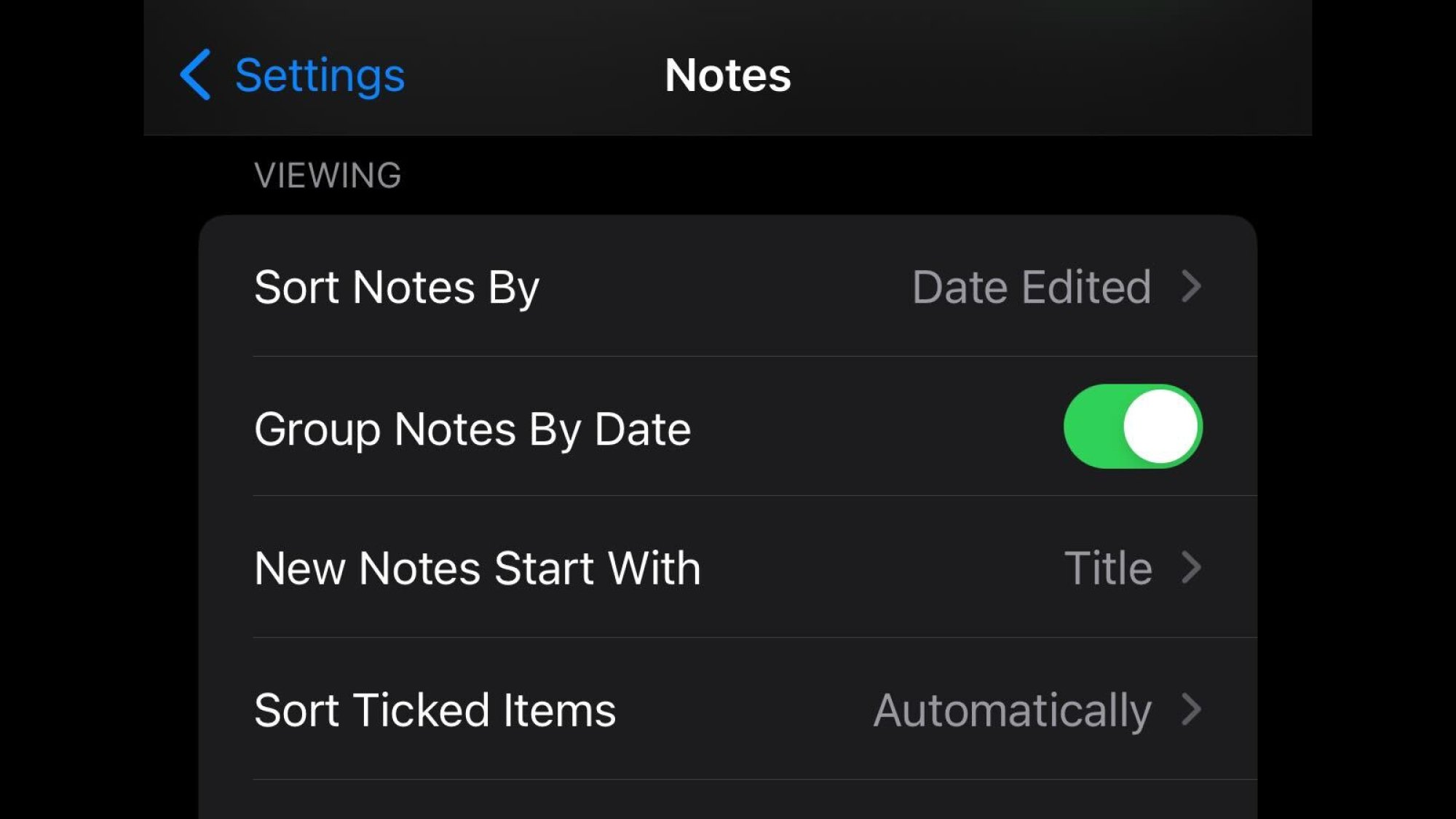 Фото: Pranay Parab
Фото: Pranay Parab
Параметры сортировки Apple Notes по умолчанию хороши, но вы все равно можете внести изменения, если предпочитаете что-то другое. Откройте Настройки > Примечания и прокрутите вниз до раздела Просмотр. Если вам не нравятся ваши заметки, сгруппированные по дате, вы можете отключить эту опцию, хотя я не рекомендую это делать. Вы также можете выбрать Сортировать заметки по и выбрать Дата создания или Название.. Первый вариант перестанет менять порядок заметок каждый раз, когда вы вносите изменения в более старую заметку, а второй будет сортировать ваши заметки в алфавитном порядке.
Просматривайте свои заметки в виде галереи
 Источник: Пранай Параб
Источник: Пранай Параб
Если вам надоело просматривать заметки в виде текстового списка, вы можете переключиться на просмотр галереи. Некоторым людям легче просматривать галерею, а другим она нравится, потому что она эстетична. Чтобы переключиться, откройте приложение «Заметки» на своем iPhone и коснитесь значка три точки в правом верхнем углу. Чтобы переключиться, выберите Просмотреть как галерею.
Сохраняйте заметки на своем iPhone
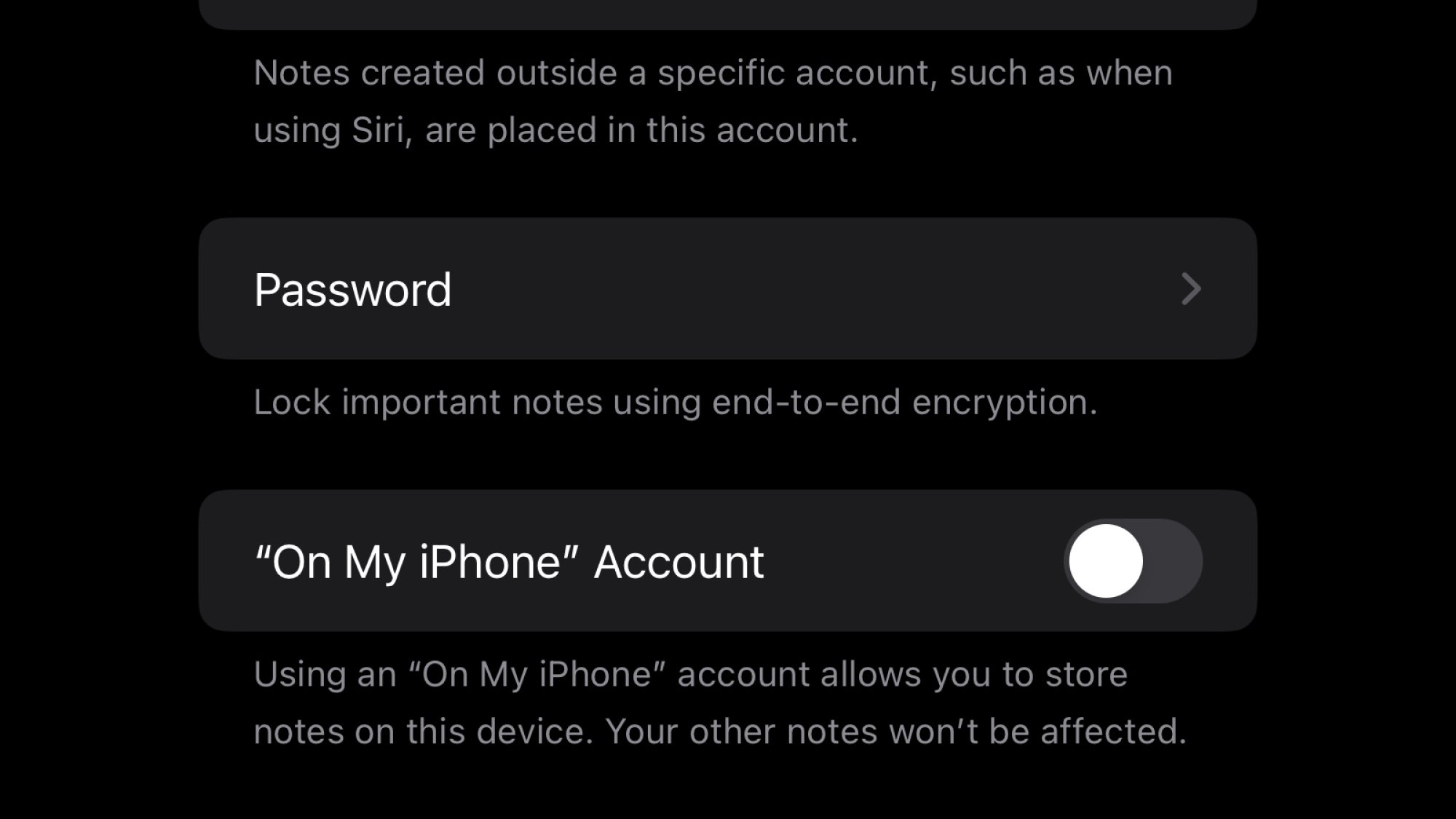 Источник: Пранай Параб <р>Скорее всего, вы храните все свои заметки, привязанные к своим учетным записям в облаке, что удобно при переходе между устройствами. Но если вы предпочитаете хранить некоторые заметки на одном устройстве, например на iPhone, вы можете это сделать. Откройте Настройки > Заметки и включите Учетную запись «На моем iPhone». Откроется новая папка в Apple Notes: заметки в этой папке не появятся на других устройствах. Однако, если у вас включена функция «Заметки» для iCloud, эта папка будет включена в резервную копию iCloud вашего iPhone.
Источник: Пранай Параб <р>Скорее всего, вы храните все свои заметки, привязанные к своим учетным записям в облаке, что удобно при переходе между устройствами. Но если вы предпочитаете хранить некоторые заметки на одном устройстве, например на iPhone, вы можете это сделать. Откройте Настройки > Заметки и включите Учетную запись «На моем iPhone». Откроется новая папка в Apple Notes: заметки в этой папке не появятся на других устройствах. Однако, если у вас включена функция «Заметки» для iCloud, эта папка будет включена в резервную копию iCloud вашего iPhone.
Пользуйтесь заметками, где бы вы ни находились
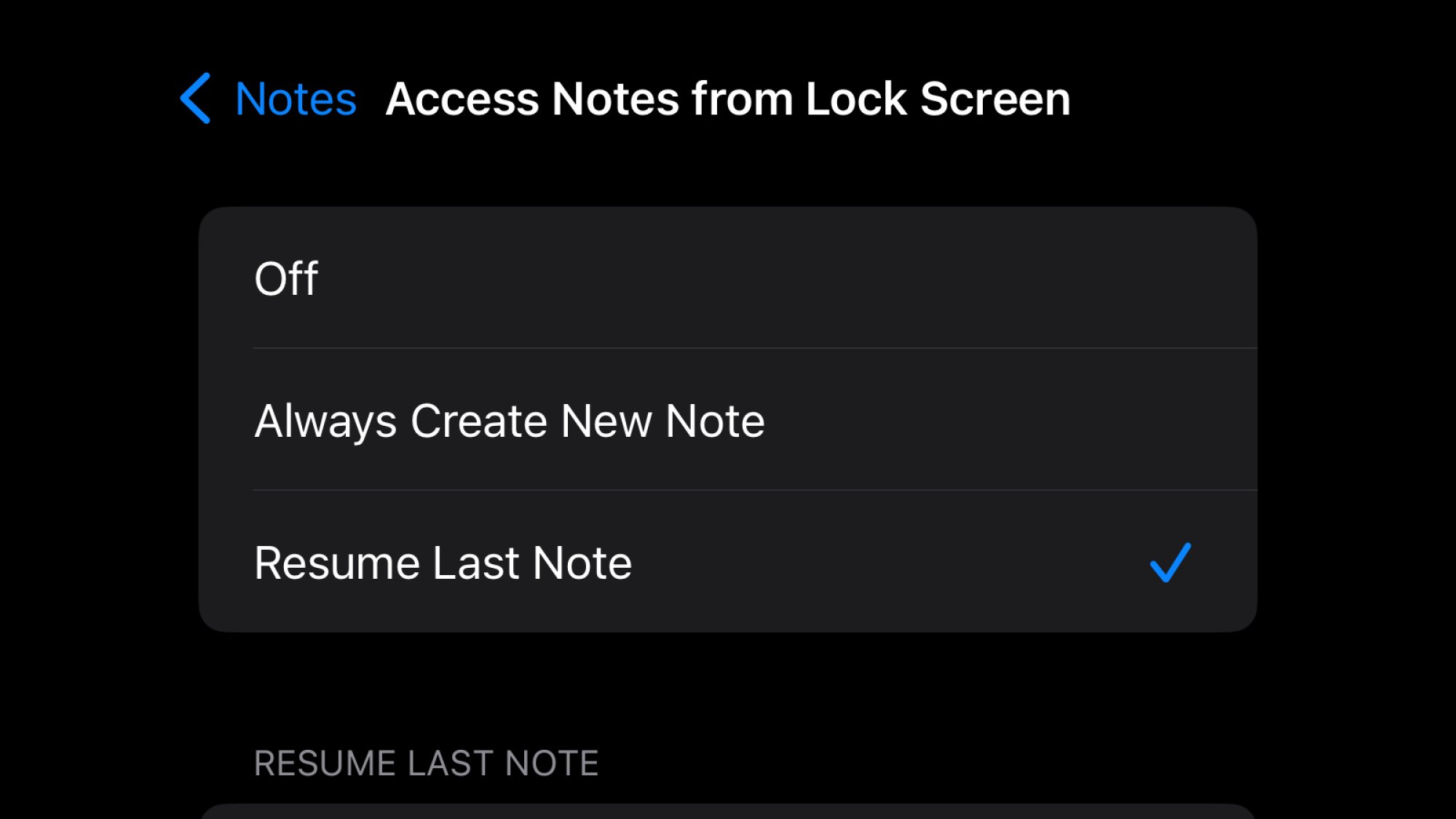 Источник: Пранай Параб
Источник: Пранай Параб
Ваш iPhone позволяет вам получать доступ к заметкам, где бы вы ни находились, на своем iPhone, включая экран блокировки, если вы добавите приложение в Центр управления. Просто зайдите в Настройки > Центр управления и добавьте Заметки. Теперь, когда вы открываете приложение из Центра управления, оно автоматически открывает новую заметку. Вы также можете заставить приложение открывать самую последнюю заметку. Для этого перейдите в Настройки > Примечания > Откройте «Заметки» с экрана блокировки и выберите Возобновить последнюю заметку.
Ищете новый iPhone? Ознакомьтесь с новейшими вариантами:
-
iPhone 15
-
iPhone 15 Plus
-
iPhone 15 Pro
-
iPhone 15 Pro Max
lifehacker.com